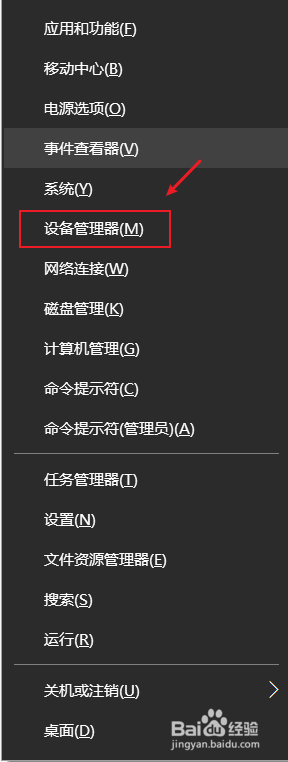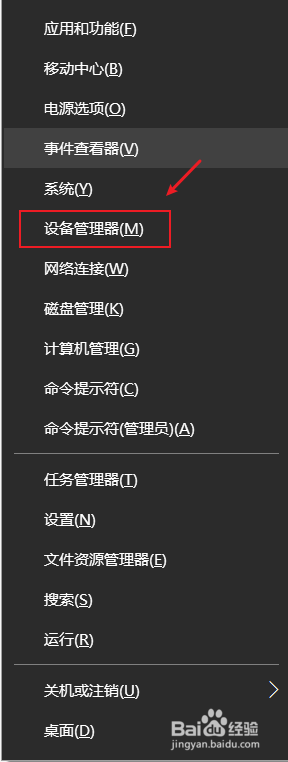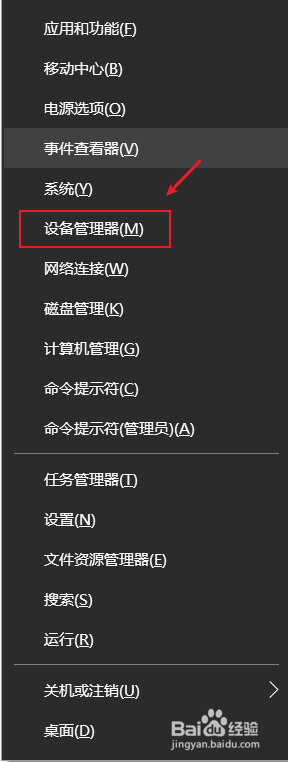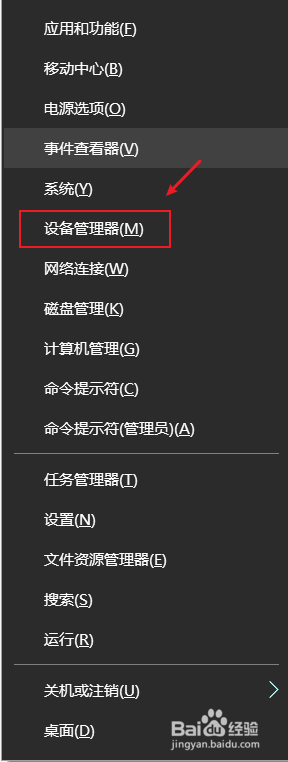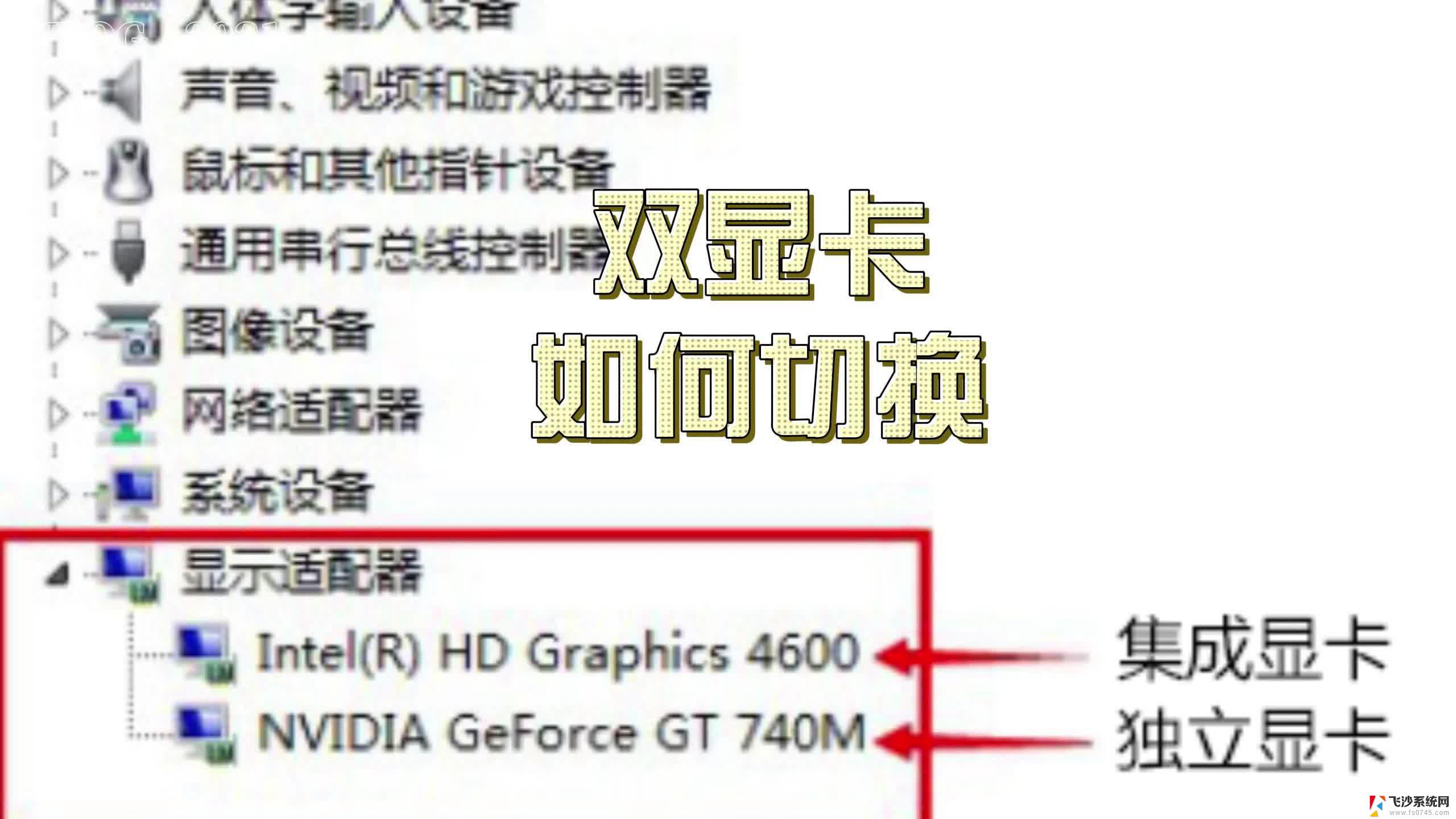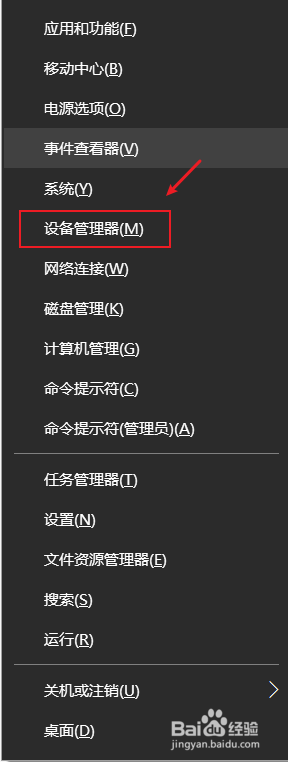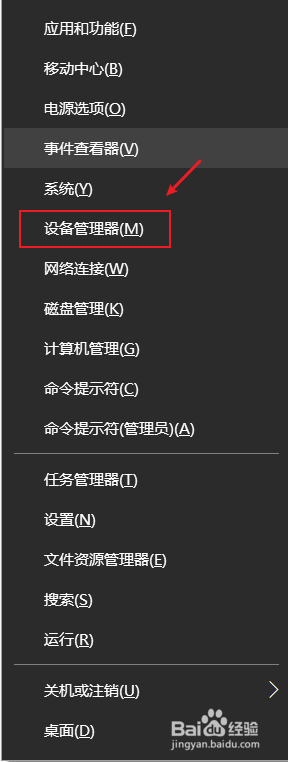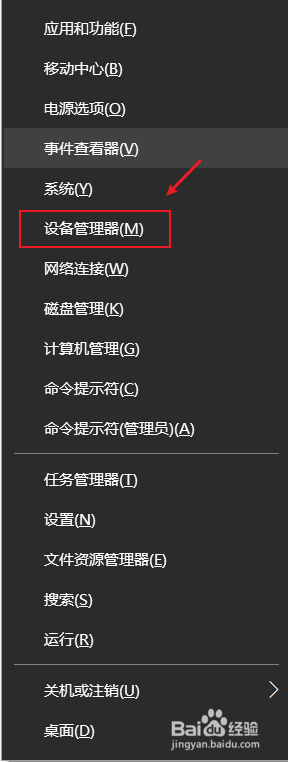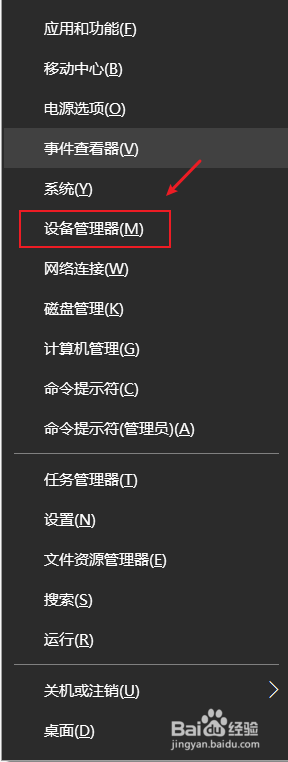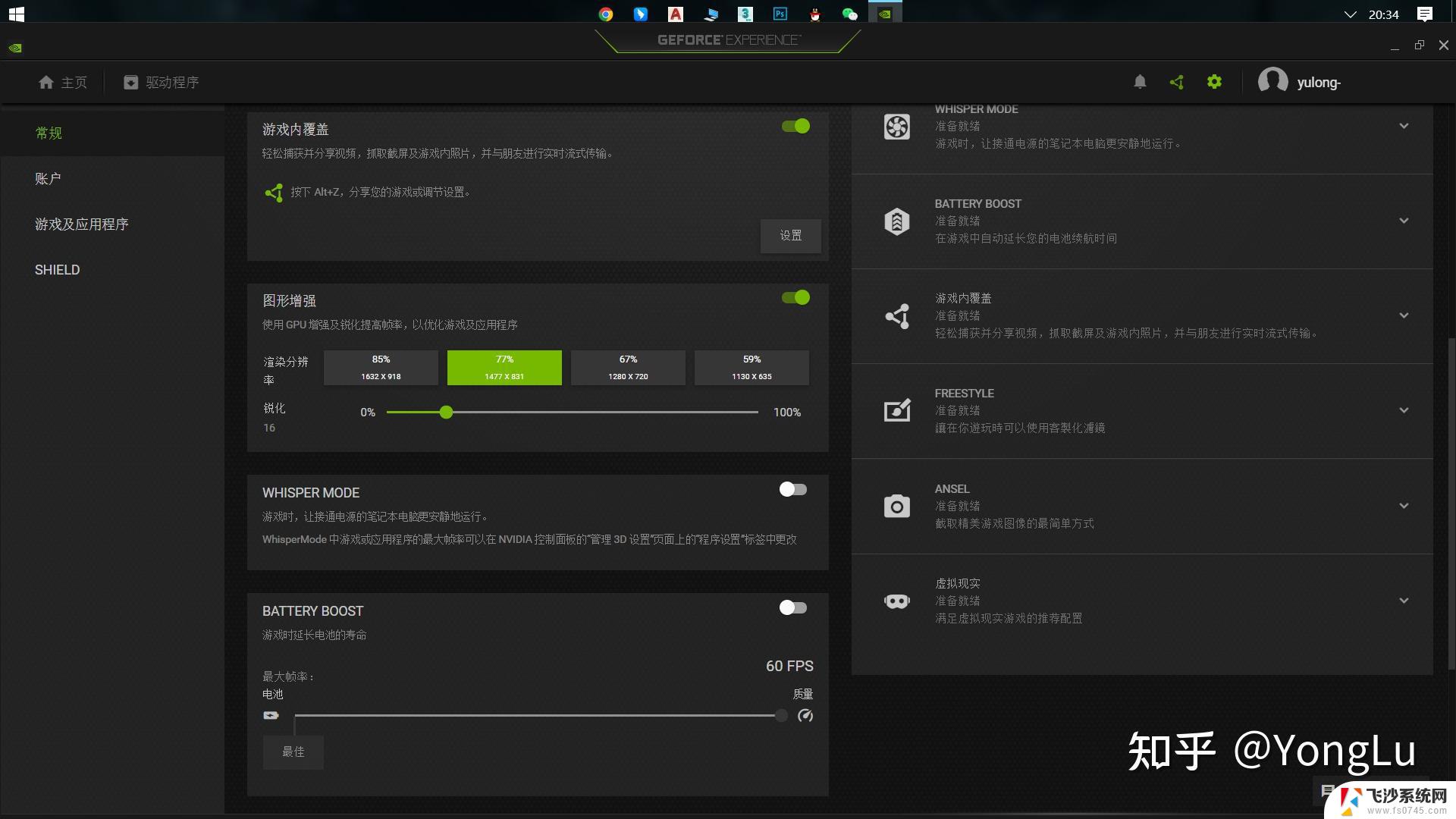thinkbook切换独立显卡 Win10如何切换独立显卡和集成显卡设置
更新时间:2024-01-25 08:57:07作者:xtliu
在现代的电脑使用中,独立显卡和集成显卡是两个常见的图形处理单元,而在某些情况下,我们可能需要切换使用不同的显卡以满足不同的需求。对于使用Win10操作系统的ThinkBook电脑来说,切换独立显卡和集成显卡设置是一个重要的功能。在本文中我们将探讨如何在ThinkBook上进行这样的切换设置,以便更好地满足用户的需求。
步骤如下:
1.确认你的电脑是否是双显卡
1、按下win+X键,点击进入设备管理器
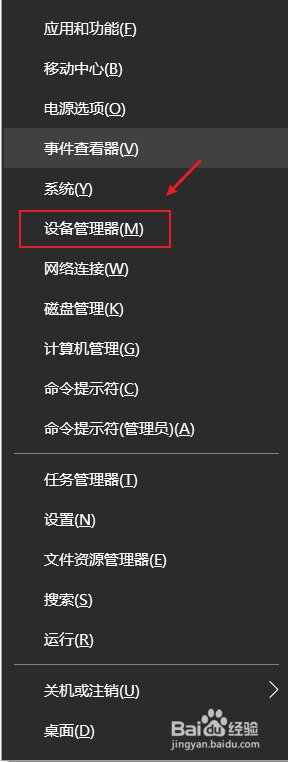
2、点击打开显示适配器,如果看到有两个显卡,那你的电脑就是双显卡的
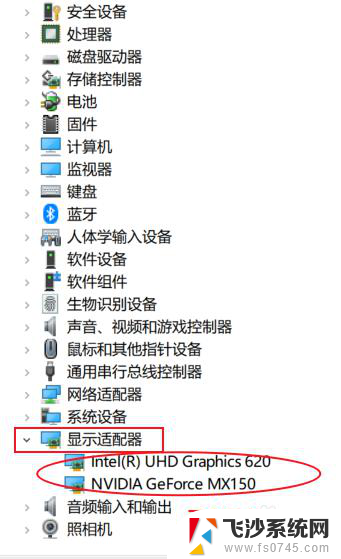
3.切换到独立显卡
1、按下win+q,搜索框输入NVIDIA。点击进入NVIDIA控制面板

4.2、点击管理3D设置,在首选图形处理器那里。点击下拉选择高性能NVIDIA处理器,点击右下角的应用即可切换到了独立显卡。
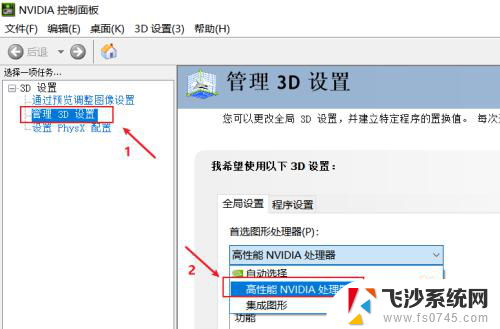
5.3、如果不需要高性能显卡,为了省电,可以选择集成显卡。在首选图形处理器那里。点击下拉选择集成图形,点击右下角的应用即可
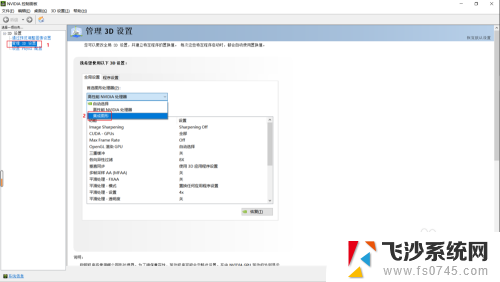
以上就是thinkbook切换独立显卡的全部内容,有需要的用户可以根据小编提供的步骤进行操作,希望对大家有所帮助。